很多朋友打開電腦的時候發現桌面顏色變為灰色的,很少影響玩電腦的體驗,這是怎麼一回事呢?一是可能顏色顯示器沒開,也可能是驅動出了問題,今天小編帶來了這個問題的解決方法,具體的一起來看看吧。

#方法一:
1、在通知列中點選
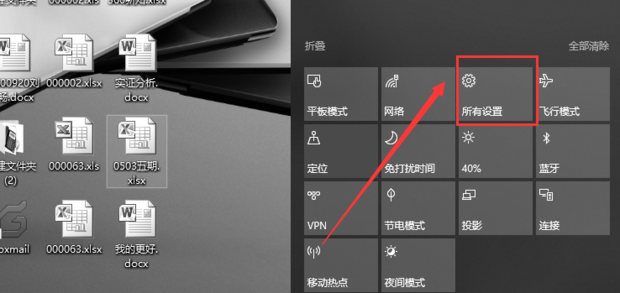
2、點選
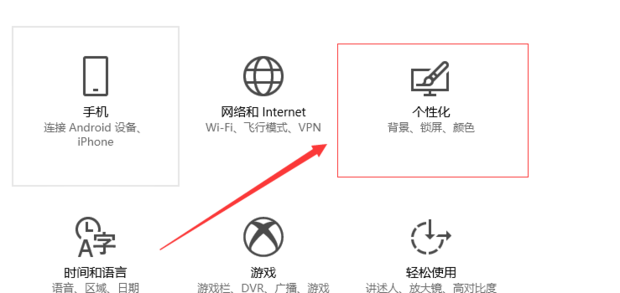
3、在顏色對應的右側視窗中,找到高對比設定
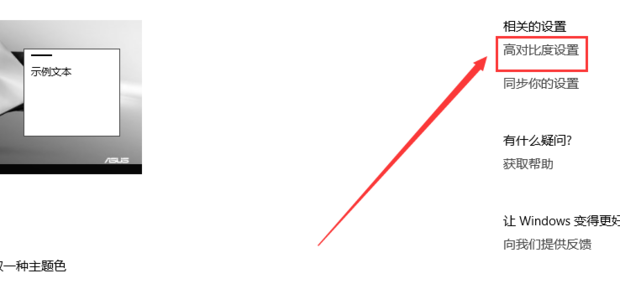
#4、開啟視窗右側選擇顏色濾鏡,此時「使用顏色濾鏡」的開關處於的位置;
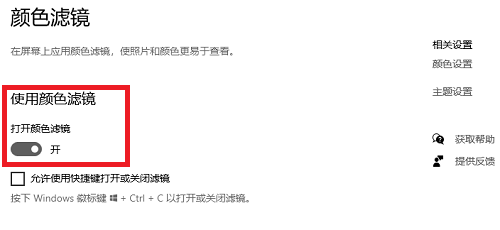
6 、點選關閉「使用顏色濾鏡」的開關
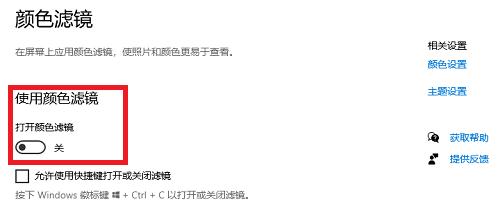
7、返回桌面可發現背景顏色已經恢復正常
方法二:
1、開啟驅動精靈以後,點選「立即偵測」按鈕,:
2、接下來請在驅動偵測清單中點選「修復」按鈕,
3、然後在列表中請勾選顯示卡驅動,點擊「下載」按鈕,
4、等待顯卡驅動下載完成以後,點擊「安裝」按鈕,
5、隨後會開啟顯示卡安裝程序,由於顯示卡不同,驅動程式的安裝方法也不盡相同,只要依照指示操作即可順利完成顯示卡驅動的升級。
以上是如何解決Win10桌面變灰的問題的詳細內容。更多資訊請關注PHP中文網其他相關文章!




